Làm cách nào để mở Sổ địa chỉ trong Outlook?
Bạn có thể dễ dàng mở email, liên hệ, nhiệm vụ hoặc cuộc họp, nhưng làm cách nào để bạn có thể mở nhanh sổ địa chỉ trong Outlook? Các giải pháp dưới đây sẽ giúp bạn:
Mở Sổ địa chỉ với tính năng Sổ địa chỉ
Mở Sổ địa chỉ khi thêm người nhận trong email / cuộc họp / nhiệm vụ
- Gửi email tự động với Auto CC / BCC, Tự động chuyển tiếp theo quy định; gửi Tự động trả lời (Vắng mặt) mà không cần máy chủ trao đổi...
- Nhận lời nhắc như Cảnh báo BCC khi trả lời tất cả khi bạn đang ở trong danh sách BCC và Nhắc nhở khi thiếu tệp đính kèm để quên các tệp đính kèm...
- Cải thiện hiệu quả email với Trả lời (Tất cả) kèm tệp đính kèm, Tự động thêm lời chào hoặc ngày và giờ vào chữ ký hoặc chủ đề, Trả lời nhiều emailhữu ích. Cảm ơn !
- Hợp lý hóa việc gửi email với Thu hồi email, Công cụ đính kèm (Nén tất cả, Tự động lưu tất cả...), Loại bỏ các bản saovà Báo cáo nhanhhữu ích. Cảm ơn !
 Mở Sổ địa chỉ với tính năng Sổ địa chỉ
Mở Sổ địa chỉ với tính năng Sổ địa chỉ
Bạn có thể mở sổ địa chỉ trực tiếp bằng Sổ địa chỉ tính năng trong Outlook.
1. nhấp chuột Trang Chủ > Sổ địa chỉ. Xem ảnh chụp màn hình:
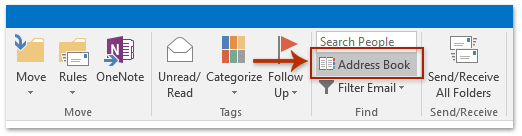
2. Bây giờ hộp thoại Sổ địa chỉ đang mở. Vui lòng chọn sổ địa chỉ được chỉ định mà bạn sẽ mở từ Sổ địa chỉ danh sách thả xuống, và sau đó sổ địa chỉ được chỉ định đang mở trong hộp thoại. Xem ảnh chụp màn hình:

 Mở Sổ địa chỉ khi thêm người nhận trong email / cuộc họp / nhiệm vụ
Mở Sổ địa chỉ khi thêm người nhận trong email / cuộc họp / nhiệm vụ
Khi thêm người nhận trong việc soạn email, cuộc họp hoặc nhiệm vụ, bạn cũng có thể mở sổ địa chỉ một cách dễ dàng như sau:
1. Trong email soạn thảo, cuộc họp hoặc yêu cầu nhiệm vụ, vui lòng nhấp vào Đến/Cc/bcc cái nút. Xem ảnh chụp màn hình:
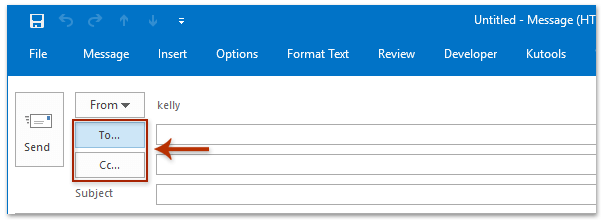
2. Bây giờ hộp thoại Sổ địa chỉ đang mở. Vui lòng chọn sổ địa chỉ được chỉ định mà bạn sẽ mở từ Sổ địa chỉ danh sách thả xuống, và sau đó sổ địa chỉ được chỉ định đang mở trong hộp thoại. Xem ảnh chụp màn hình:

 Bài viết liên quan
Bài viết liên quan
Công cụ năng suất văn phòng tốt nhất
Kutools cho Outlook - Hơn 100 tính năng mạnh mẽ để tăng cường Outlook của bạn
📧 Tự động hoá email: Vắng Mặt (Có sẵn cho POP và IMAP) / Lên lịch gửi email / Tự động CC/BCC theo quy định khi gửi Email / Tự động chuyển tiếp (Quy tắc nâng cao) / Tự động thêm lời chào / Tự động chia email nhiều người nhận thành các tin nhắn riêng lẻ hữu ích. Cảm ơn !
📨 Quản lý email: Dễ dàng thu hồi email / Chặn email lừa đảo theo chủ đề và những người khác / Xóa các email trùng lặp / Tìm Kiếm Nâng Cao / Hợp nhất các thư mục hữu ích. Cảm ơn !
📁 Tệp đính kèm chuyên nghiệp: Lưu hàng loạt / Tách hàng loạt / Nén hàng loạt / Tự động lưu / Tự động tách / Tự động nén hữu ích. Cảm ơn !
🌟 Giao diện ma thuật: 😊Thêm nhiều biểu tượng cảm xúc đẹp và thú vị hơn / Tăng năng suất Outlook của bạn với chế độ xem theo thẻ / Thu nhỏ Outlook thay vì đóng hữu ích. Cảm ơn !
👍 Kỳ quan chỉ bằng một cú nhấp chuột: Trả lời tất cả bằng tệp đính kèm đến / Email chống lừa đảo / 🕘Hiển thị múi giờ của người gửi hữu ích. Cảm ơn !
👩🏼🤝👩🏻 Danh bạ & Lịch: Thêm hàng loạt liên hệ từ các email đã chọn / Chia nhóm liên hệ thành các nhóm riêng lẻ / Xóa lời nhắc sinh nhật hữu ích. Cảm ơn !
Trên 100 tính năng Chờ đợi sự khám phá của bạn! Bấm vào đây để khám phá thêm.

